Hvordan man kombinerer billeder på Android

Der er mange billedredigeringsapps til Android, som giver dig mulighed for at sy dine billeder.

Der er mange grunde til, at du måske vil placere billeder ved siden af hinanden. Hvis du vil gøre dette på din Android-enhed, har du et par muligheder tilgængelige for dig.
Der er mange billedredigeringsapps til Android, som giver dig mulighed for at sy dine billeder. Du kan bruge en af disse apps og få dine billeder vist side om side på din telefon.
Artiklen viser dig to måder at kombinere billeder på Android i instruktionerne nedenfor.
Brug Adobe Photoshop Express til at kombinere billeder på Android
Gratis Adobe Photoshop Express er en af de populære fotoredigeringsapps, som du kan bruge til at sy billeder på Android. Appen giver dig mulighed for at placere dine billeder i forskellige layouts, og du kan frit vælge ethvert billede, du kan lide.
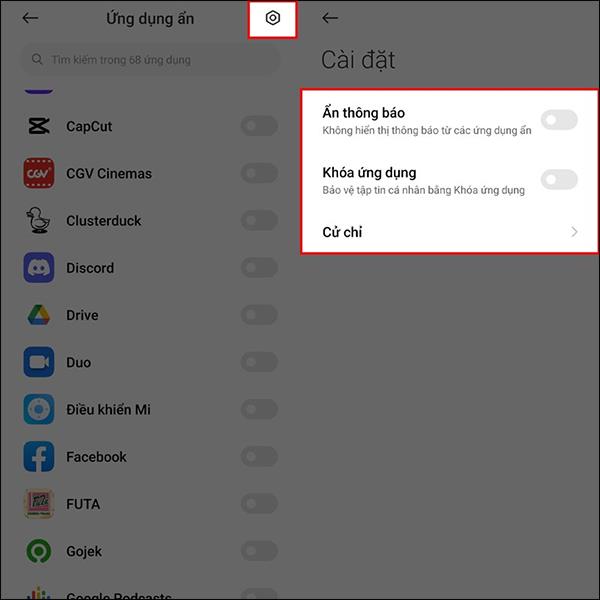
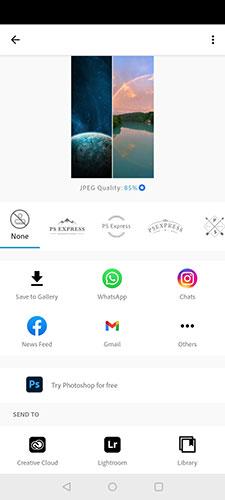
For at kombinere billeder på Android-telefoner med denne app:
1. Download og installer Adobe Photoshop Express -appen på din enhed.
2. Start appen, og log ind på din Adobe-konto. Hvis du ikke har en, kan du oprette en ny konto gratis.
3. Giv hukommelsesadgangstilladelser til applikationen
4. På appens startskærm skal du trykke på fotocollageikonet i nederste højre hjørne.
5. Vælg de billeder, du vil placere ved siden af hinanden. Klik på billedet én gang for at vælge det. Klik derefter på ikonet Næste nederst til højre.
6. Som standard vil dit billede bruge et lodret layout, hvis du vælger to eller tre billeder. Hvis der er 4 eller flere billeder, placerer appen dem i et gitterlayout. For at ændre dette skal du trykke på et eksempellayout på den nederste værktøjslinje, så billederne vises side om side eller i layoutet efter eget valg.
7. Du kan knibe billederne med to fingre for at justere dem.
8. Når du er tilfreds med resultatet, skal du trykke på deleikonet øverst til højre.
9. På det følgende skærmbillede skal du klikke på Gem i Galleri for at gemme din collage.
På den sidste skærm kan du dele din collage direkte til dine sociale mediekonti samt e-mailkonti.
Brug Image Combiner til at kombinere fotos på Android
Image Combiner - en anden gratis app - er dedikeret til at hjælpe dig med at kombinere billeder på Android-enheder. Med denne app kan du vælge ethvert billede på din telefon og placere dem side om side.
Appen administrerer dine billedjusteringer, så du ikke behøver at flytte dine billeder manuelt for at få dem til at se bedre ud.


Sådan bruger du denne fotocollage-app på Android-enheder:
1. Installer den gratis Image Combiner- app fra Google Play Butik , start derefter appen og accepter dens privatlivspolitik ved at trykke på Ja, jeg accepterer for at fortsætte.
2. Klik på Kombiner , og vælg Tilføj billede nederst for at tilføje det foto, du vil kombinere.
3. I pop op-vinduet Tilføj billede fra skal du vælge Galleri og andre kilder . Klik på Tillad for at give adgang til programhukommelsen. Dette fører dig til filhåndteringen.
4. På filhåndteringsskærmen skal du klikke på hamburgerikonet øverst til venstre og vælge Galleri. Dette giver dig mulighed for at vælge billeder fra Galleri-appen.
5. Vælg de billeder, du vil flette, og tryk på fluebenet øverst til højre.
6. Når dine billeder er i appen, skal du trykke på Kombiner billeder nederst. Billederne begynder at dukke op ved siden af hinanden.
7. Du kan konfigurere, hvordan dine billeder kombineres. Du kan for eksempel kombinere dine billeder både lodret og vandret. Vælg den mulighed, du kan lide, og klik på Gem.
8. Indtast et navn til den nye collage, og klik på OK. Dit billede er nu gemt i Galleri-appen.
Hvis du føler, at billedkvaliteten ikke er som forventet, skal du åbne appen, trykke på de tre prikker øverst til højre og vælge Indstillinger.
Du vil se en indstilling kaldet Standard billedkvalitet . Klik på denne mulighed for at vælge kvaliteten for collagerne. Husk, at jo højere billedkvalitet du vælger, jo større bliver din billedstørrelse.
Hvis du ønsker at sy billeder på din Android-telefon, behøver du ikke stole på desktop-apps, fordi der er apps, der giver dig mulighed for at udføre denne opgave direkte på din telefon. Det eneste at bemærke er, at du ikke kan lægge et billede oven på et andet med disse apps - du kan kun placere dem ved siden af hinanden.
For yderligere at forbedre billedkvaliteten kan du bruge en af de mange billedredigeringsapps, der er tilgængelige til Android-enheder .
Gennem de tal-til-tekst-konverteringsfunktioner i realtid, der er indbygget i mange inputapplikationer i dag, har du en hurtig, enkel og samtidig ekstremt nøjagtig inputmetode.
Både computere og smartphones kan oprette forbindelse til Tor. Den bedste måde at få adgang til Tor fra din smartphone er gennem Orbot, projektets officielle app.
oogle efterlader også en søgehistorik, som du nogle gange ikke ønsker, at nogen, der låner din telefon, skal se i denne Google-søgeapplikation. Sådan sletter du søgehistorik i Google, kan du følge trinene nedenfor i denne artikel.
Nedenfor er de bedste falske GPS-apps på Android. Det hele er gratis og kræver ikke, at du rooter din telefon eller tablet.
I år lover Android Q at bringe en række nye funktioner og ændringer til Android-operativsystemet. Lad os se den forventede udgivelsesdato for Android Q og kvalificerede enheder i den følgende artikel!
Sikkerhed og privatliv bliver i stigende grad større bekymringer for smartphonebrugere generelt.
Med Chrome OS's "Forstyr ikke"-tilstand kan du øjeblikkeligt slå irriterende notifikationer fra for et mere fokuseret arbejdsområde.
Ved du, hvordan du slår spiltilstand til for at optimere spilydelsen på din telefon? Hvis ikke, så lad os undersøge det nu.
Hvis du vil, kan du også indstille gennemsigtige tapeter til hele Android-telefonsystemet ved hjælp af Designer Tools-applikationen, inklusive applikationsgrænsefladen og systemindstillingsgrænsefladen.
Flere og flere 5G-telefonmodeller bliver lanceret, lige fra design, typer til segmenter. Gennem denne artikel, lad os straks udforske de 5G-telefonmodeller, der vil blive lanceret i november.









